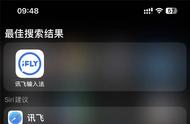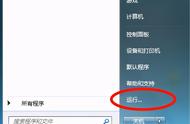大家好,相逢便是缘,感谢阅读。
在使用电脑时,我们常常会用到复制、粘贴这两个功能。尤其是办公人员。但是有时会遇到一个问题,就是需要一个一个复制时,如果来回切换窗口,那就很麻烦。如下边图片显示

因为订单号、收货人姓名&地址、收货人电话,这三个是分开的。无法一起复制。如果要登记客户信息,在复制时就很麻烦。如下图,

按上边的表格填写,那就要复制3次,而且在粘贴时也非常的不方便。
如果按正常操作,
1、复制 订单号→切换窗口→粘贴 订单号
2、复制 收货人姓名&地址→切换窗口→粘贴 收货人姓名&地址
3、复制 收货人电话→切换窗口→粘贴 收货人姓名&地址
这样下来,是不是很麻烦。如果有很多订单,那不就更麻烦了吗。
在这里真的想吐槽一下京东咚咚的开发者了。不知道怎么想的,非要把联系人信息分开。
言归正传,下边为大家推荐两个好用的方法。
第一个是使用Windows剪贴板功能我们在电脑上复制的内容,实际上是放在Windows剪贴板中的,只是默认不显示这个窗口。复制完文字后,按下 Windows徽标键 V,就可以调用出Windows剪贴板,如下图显示

可以看到我们之前复制的文字或者图片,都会显示在这里。
基于这个功能,上边的登记问题,我们就可以直接把订单号、收货人姓名&地址、收货人电话依次复制一次。
然后切换窗口,切换后按Windows徽标键 V 调出Windows剪贴板,再粘贴。
这个方法相对是快了一些,但是因为Windows剪贴板粘贴一次后,窗口就会自动关闭,需要多次调用出来。所以还是不够快捷,而且如果复制的是文件,Windows剪贴板是不显示。
第二个更强大的方法下边小编给大家推荐一个功能更强大的软件,而且运行几乎不占用内存,还不到10M。
这个软件叫做:Ditto
先来看一下软件界面

可以看到,不管是文字,图片,还是文件,复制后都会依次显示。
我们还可以把这个软体设置成不隐藏。如下图

这样的话,复制多个项目后,就能直接点击粘贴了。
如果你感觉依次点击还是慢,那还可以直接设置快捷键。如下图

这里为什么不设置位置1的快捷键呢,因为不用设置,直接按Ctrl V,就是粘贴。而且如果设置成Ctrl 1,还会和办公软件有一定冲突。
其他可以依次设置,这样 按下Ctrl 2,就直接粘贴第二个项目。具体安装软件后,使用一下就更明了了。当然了,这个软件的功能远不至这些,还有更多的功能,具体读者朋友们,可以安装后操作看下了。
[玫瑰][玫瑰]感谢阅读[玫瑰][玫瑰]
如果文章对您有帮助,请点赞转发一下。
如果你有更好的方法,也可以分享一下[玫瑰][玫瑰]
,